手机怎么占用麦克风设置
日期: 来源:机蟹游戏
手机怎么占用麦克风设置,在现如今的科技发展中,手机已经成为我们生活中必不可少的一部分,不仅可以满足我们日常的通讯需求,还可以通过各种应用程序为我们提供更多的便利和娱乐。有时我们会遇到一些问题,比如手机只能同时运行一个应用程序使用麦克风的情况。这就给我们的使用带来了一定的限制,无法满足我们多个应用程序同时使用麦克风的需求。如何解决这一问题呢?本文将为大家介绍手机如何占用麦克风设置和实现多个软件同时使用麦克风的功能,为我们的使用带来更多的可能性。
手机如何实现多个软件同时使用麦克风的功能
具体步骤:
1.首先,打开手机后。进入到首页桌面A界面当中去,点击其中的i关键,一些手机类型叫做手机管家,都是一样的。
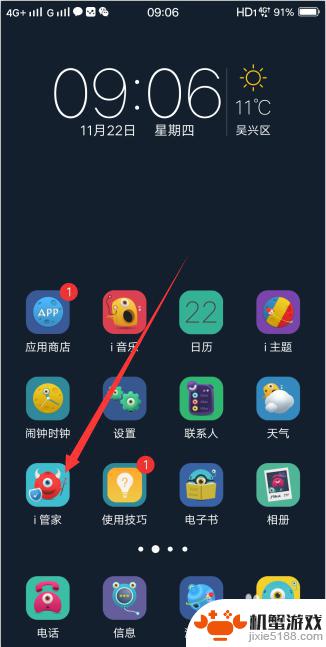
2.打开手机管家后,自动检测手机的当前使用状态,不用管,点击右下角的应用管理功能模块。
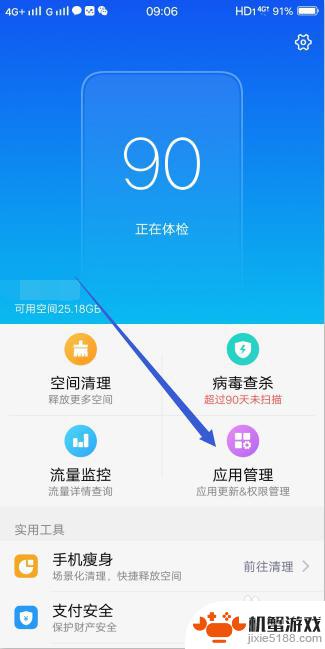
3.接着打开手机应用程序的管理界面,默认是推荐应用于应用更新,点击最右侧的权限管理。
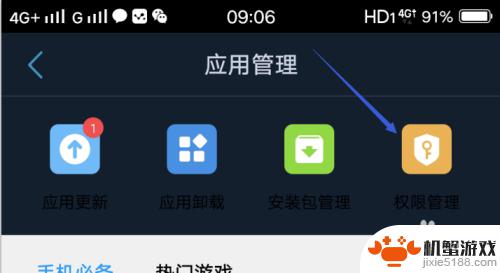
4.进入到权限管理页面中,往下翻到最后。有个麦克风也就是录音权限,右侧显示应用数量,小编是51个应用,点击它。
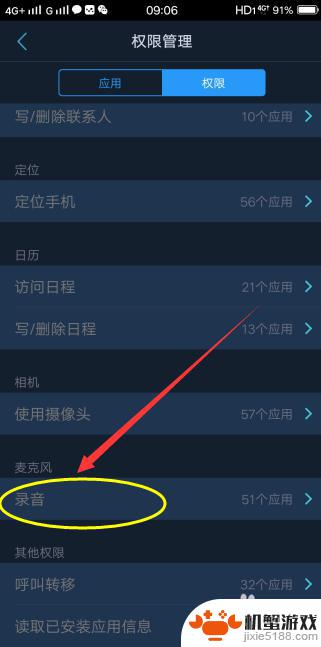
5.可以看到所有手机中已经安装的应用开启麦克风权限情况,若是要开启部分应用的权限。直接在右侧打开开关即可。
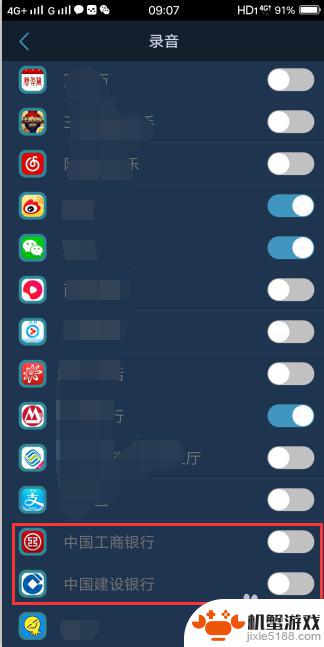
6.打开麦克风权限后,允许我们通过语音输入的方式来完成应用的操作。
以上就是手机允许多个软件使用麦克风的方法了。
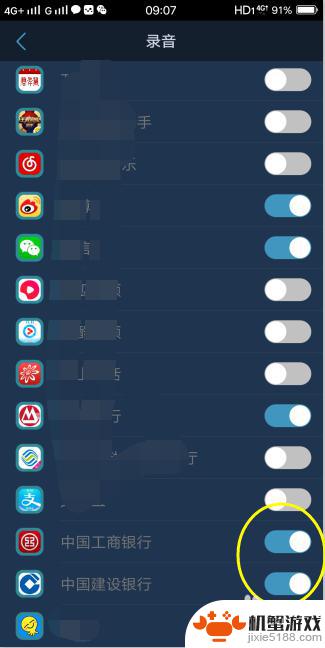
以上就是手机如何设置麦克风占用的全部内容,如果遇到这种情况,你可以按照以上操作解决问题,非常简单快速。












